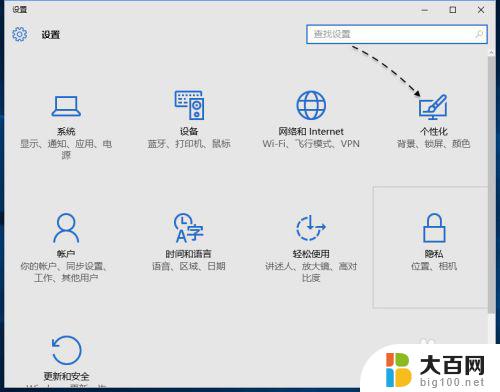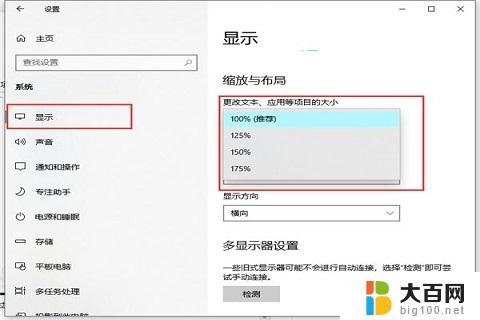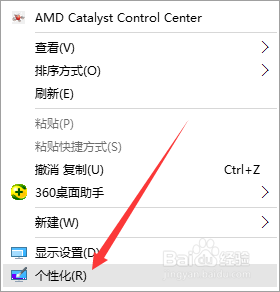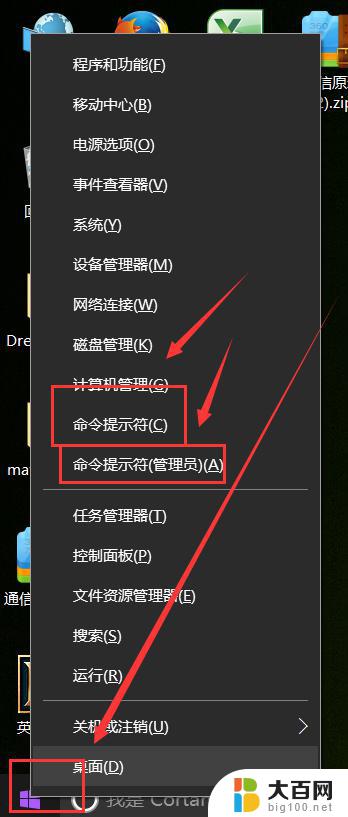windows10计算机在哪 Win10计算机图标在哪里
windows10计算机在哪,Windows 10是微软公司推出的最新操作系统,它带来了许多新的功能和改进,让用户的计算机使用体验更加便捷和高效,在Windows 10中,我们经常需要找到一些常用的功能和应用程序,例如计算机图标。Win10计算机图标在哪里呢?对于很多新手用户来说,可能会感到困惑。不用担心下面我将详细介绍Win10计算机图标的位置和查找方法,帮助大家轻松找到所需的功能。让我们一起来了解吧!
步骤如下:
1.首先,我们点击电脑左下角的微软按钮;
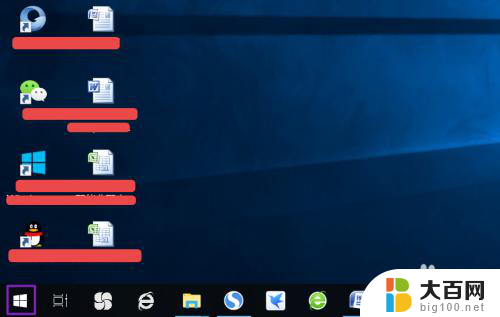
2.弹出的界面,我们点击设置;
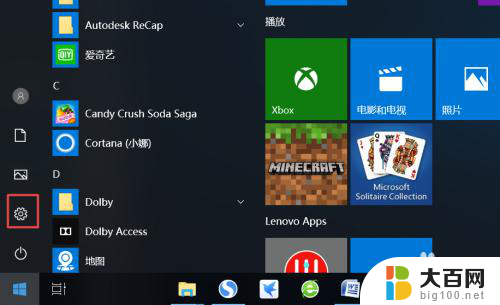
3.弹出的界面,我们点击个性化;
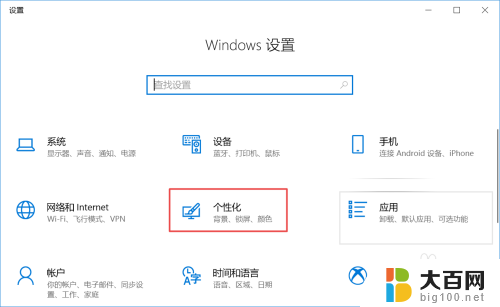
4.弹出的界面,我们点击主题;
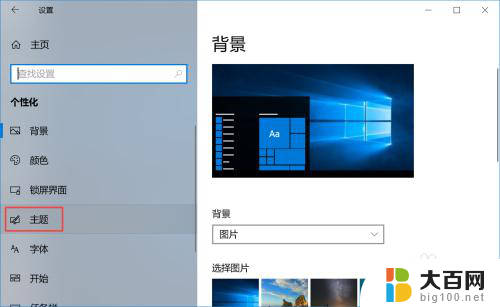
5.弹出的界面,我们下滑右面的界面,然后点击桌面图标设置;
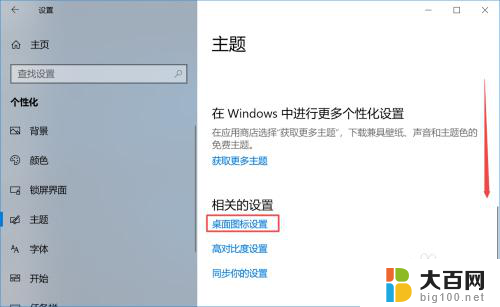
6.弹出的界面,我们就看到计算机了。下方显示的是此电脑,这个也就是曾经在其他系统中看到的我的电脑,只是Win10系统已经更改为此电脑了;
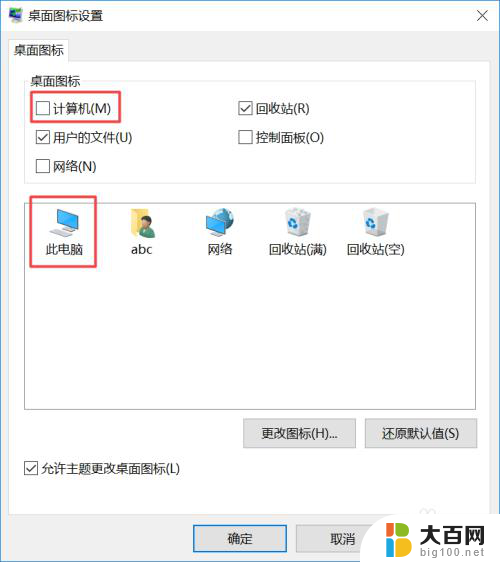
7.最后,我们将计算机前面的方框勾选上,然后点击应用,之后点击确定就可以了,电脑桌面上也就会有此电脑的标识了。
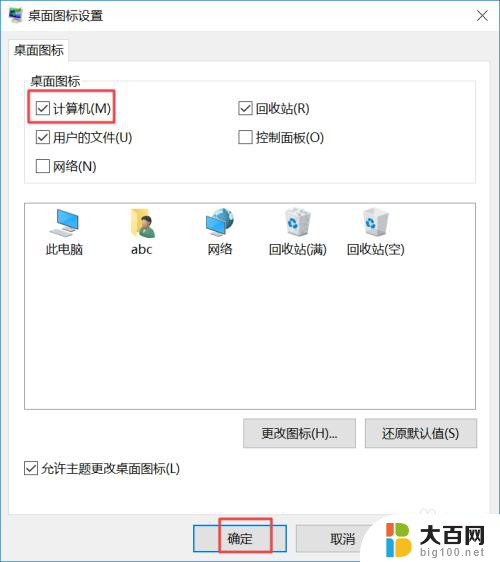
以上就是 Windows 10 计算机的位置,如果你遇到这种情况,你可以按照小编的操作进行解决,非常简单快速,一步到位。